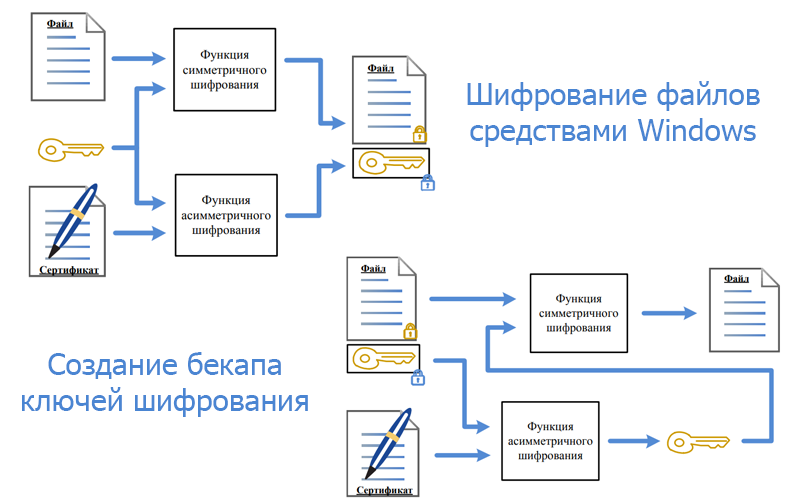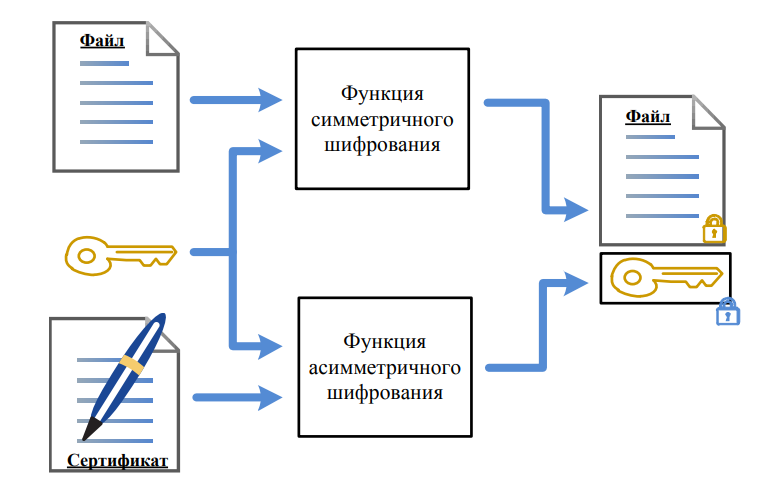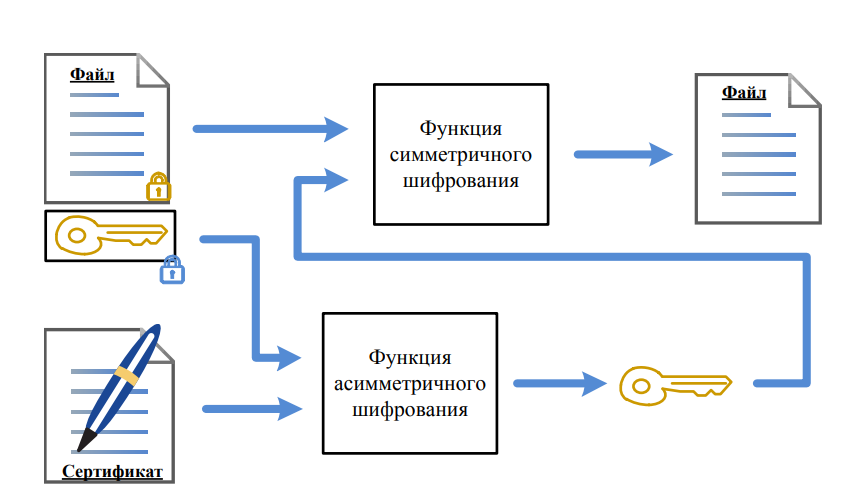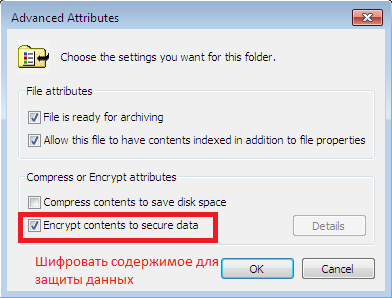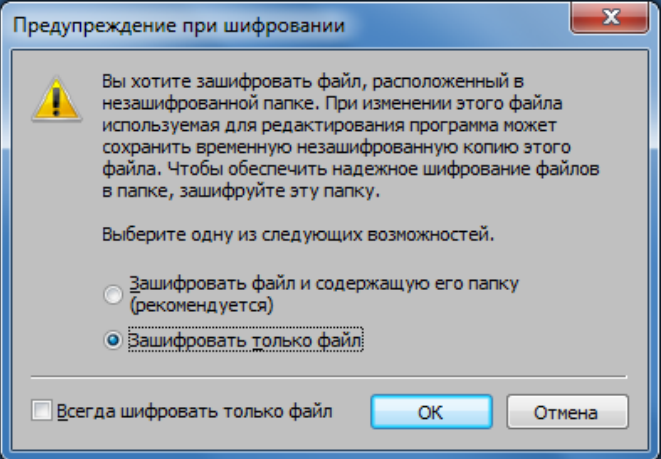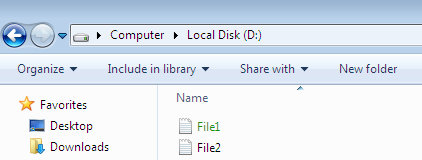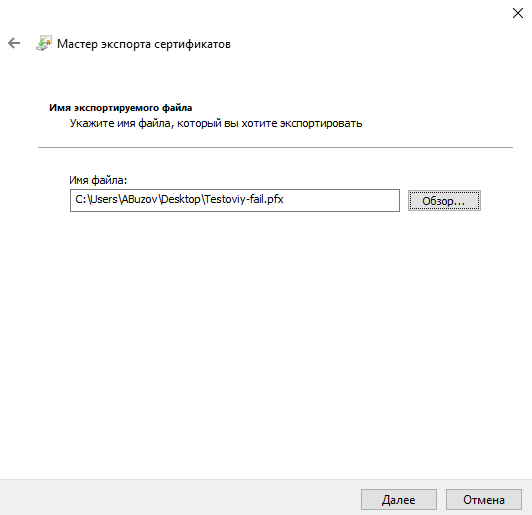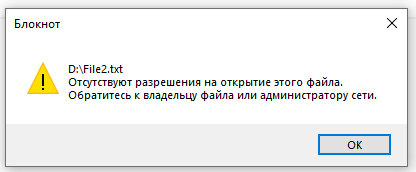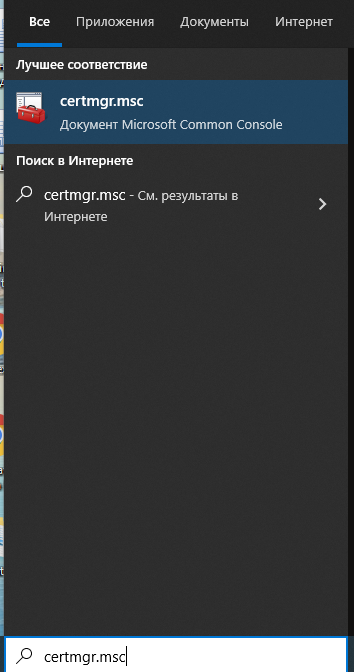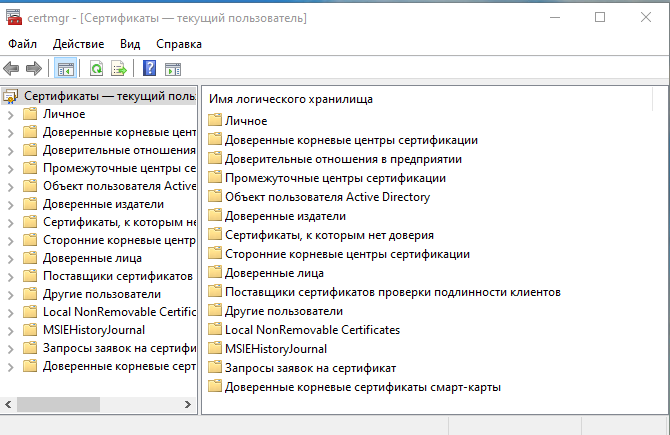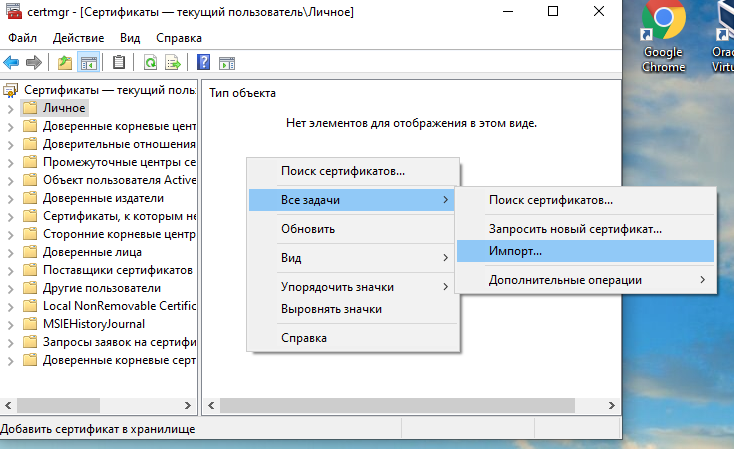В этой статье я расскажу о штатных средствах шифрования в операционных системах Windows на примере Windows 7.
Как происходит шифрование
Шифрование это наиболее действенный способ защиты файлов и каталогов от несанкционированного доступа. Шифрование используется не только в организациях. Возможно, вы имеете несколько криптовалютных кошельков и хотите зашифровать ключи к ним.
В Windows для шифрования используется шифрованная файловая система (Encrypting File System — EFS). Исключение составляют базовые домашние версии операционной системы.
EFS является частью файловой системы NTSF и не доступна для дисков с FAT32. EFS использует симметричный алгоритм шифрования, для шифрования генерируется случайный ключ. В свою очередь секретность этого ключа обеспечивает ассиметричное шифрование по алгоритму RSA (открытый ключ пользователя содержится в цифровом сертификате).
Схема доступа к зашифрованному содержимому следующая. Когда пользователю необходимо получить доступ к содержимому зашифрованного файла, драйвер шифрованной файловой системы прозрачно для него расшифровывает FEK, используя закрытый ключ пользователя, а затем с помощью соответствующего симметричного алгоритма на расшифрованном ключе
Схема 1: шифрование файла.
Схема 2: расшифрования файла.
Когда пользователь, который зашифровал файлы, заходит в Windows под своей учетной записью, он может работать с файлами. Другой пользователь, вошедший в систему, не сможет работать с зашифрованными файлами.
При шифровании каталога шифруются все файлы, находящиеся в нем.
Шифрование первого файла
Все изображения и описания процесса шифрования сделаны для Windows 7 Ultimate. Но частично вы можете видеть скрины с Windows 10. Так получилось, что пришлось доделывать на ПК. Но сути это не меняет. Для примера я создал два текстовых файла File1.txt и File2.txt.
Что бы зашифровать файл File1.txtнужно щелкнуть по нему правой кнопкой мыши и выбрать меню «Свойства», перейти на вкладку «Общие» и нажать кнопку «Другие», что приведет к открытию окна «Дополнительные атрибуты». Затем выбрать параметр «Шифровать содержимое для защиты данных».
Я создал файл в корне диска D, если ваш файл находится не в корне, а в какой-либо папке, то операционная система спросит у вас нужно ли шифровать только этот файл или зашифровать всю папку.
После шифрования название файла изменит цвет на зеленый.
Зашифровать второй файл можно аналогичным способом, под другой учетной записью для примера.
Создание архивной копии сертификата
После шифрования нужно создать архивную копию сертификата и ключа шифрования. Это необходимо для того, чтобы не потерять доступ к зашифрованным файлам.
Для этого нужно зайти в свойства файла, перейти дополнительные атрибуты и нажать кнопку «Подробности». Выбрать пользователя и нажать кнопку «Архивация ключа». Появится мастер экспорта сертификатов.
Далее следуйте указаниям мастера и делайте все как на изображениях.

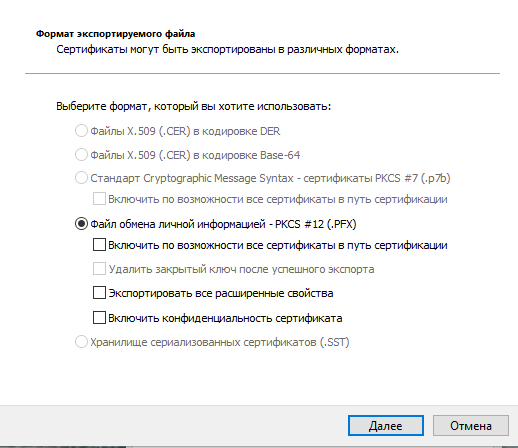
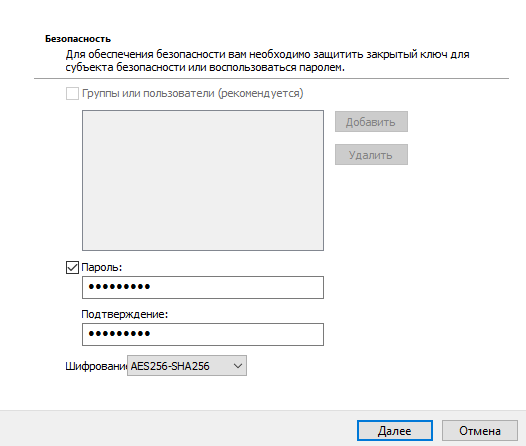
После завершения работы мастера экспорт будет выполнен.
Для проверки того, что файл зашифрован вам нужно создать вторую учетную запись с обычным доступом и зайти под ней в операционную систему. После входа попробуйте открыть зашифрованный файл.
Вы получите ошибку доступа.
Если сертификат утерян
Мы сделали бекап, нам нужно сохранить его для дальнейшего использования, например переместим его на флешку. Представим, что по какой-то причине наш сертификат пропал из операционной системы. Давайте удалим сертификат вручную.
Для этого откроем сертификаты текущего пользователя — certmgr.msc.
В появившемся окне откройте раздел «Личное». Удалите сертификат текущего пользователя. После перезагрузки компьютера зашифрованный файл будет недоступен.
Для получения доступа нам нужно скопировать на компьютер сертификат с флешки. Затем запустить сертификаты текущего пользователя (certmgr.msc). Перейти в папку «Личное» и запустить мастер импорта сертификатов. С помощью подсказок мастера выполните импорт сертификата.
После этого доступ к зашифрованным файлам будет восстановлен.
Возможно, вы когда-нибудь сталкивались с этой проблемой. Вы просто забыли сначала расшифровать файл и вместо этого непосредственно скопировали файл в зашифрованном виде на другой компьютер Windows. Теперь, когда вы пытаетесь открыть его на другом компьютере, вы получаете сообщение о том, что Доступ запрещен . Если вы получаете сообщение «Доступ запрещен» при открытии зашифрованных файлов, вам может понадобиться сначала экспортировать сертификат и ключ Шифрованная файловая система (EFS) . Это происходит потому, что либо у вас нет разрешения на просмотр файла, либо ключ, который использовался для шифрования файла, вероятно, отсутствует на другом компьютере.
Если вы щелкнете правой кнопкой мыши на вкладке «Свойства»> «Безопасность» и обнаружите, что у вас нет разрешения, вам, возможно, придется обратиться к системному администратору. Но если файл с другого компьютера, вам необходимо получить ключ с компьютера, на котором вы зашифровали файл. Если файл был зашифрован кем-то другим, ему необходимо добавить сертификат в файл, прежде чем вы сможете получить к нему доступ.
Вот пошаговое руководство о том, как это сделать:
Содержание
- Получить ключ шифрования с другого компьютера
- Экспорт сертификата EFS и ключа
- Импортируйте сертификат EFS и ключ
- Добавить сертификат в зашифрованный файл
Получить ключ шифрования с другого компьютера
Сначала необходимо экспортировать сертификат и ключ шифрованной файловой системы (EFS) на компьютер, на котором были зашифрованы файлы, а затем импортировать их на компьютер, на который они были переданы.
Экспорт сертификата EFS и ключа
1. Перейдите в Панель управления , найдите Диспетчер сертификатов и откройте его.
2. На левой панели дважды нажмите Личные , нажмите Сертификаты , а затем нажмите Сертификат EFS , который вы хотите экспортировать.
3. Откройте меню Действие , выберите Все задачи и нажмите Экспорт .
4. В мастере экспорта сертификатов нажмите Далее .
5. Нажмите Да , экспортируйте закрытый ключ и нажмите Далее .
6. Нажмите Обмен личной информацией , а затем нажмите Далее .

7. Введите пароль, который хотите использовать, подтвердите его и нажмите Далее .
8. В процессе экспорта создается файл для хранения сертификата. Введите имя файла и местоположение (включая весь путь) или нажмите «Обзор», перейдите к местоположению, введите имя файла и нажмите Сохранить .
9. Нажмите Далее , а затем нажмите Готово .
Импортируйте сертификат EFS и ключ
1. Перейдите в Панель управления , найдите Диспетчер сертификатов и откройте его.
2. На левой панели нажмите Личные .
3. Откройте меню Действие , выберите Все задачи и нажмите Импорт .
4. В мастере импорта сертификатов нажмите Далее .
5. Введите местоположение файла, содержащего сертификат, или нажмите кнопку «Обзор», перейдите к местоположению файла и нажмите Далее .
6. Введите пароль , установите флажок Пометить этот ключ как экспортируемый и нажмите Далее . (Не устанавливайте флажок Включить надежную защиту закрытого ключа.)
7. Нажмите Поместить все сертификаты в следующее хранилище, выберите Личные, а затем нажмите Далее .
8. Нажмите Готово .
Добавить сертификат в зашифрованный файл
Чтобы добавить сертификат и ключ шифрования в файл, экспортируйте сертификат и ключ, выполнив шаги, описанные выше, и попросите человека, от которого вы получили файл, импортируйте сертификат и ключ, а затем добавьте его в файл, выполнив следующие действия. шаги.
1. Нажмите правой кнопкой мыши на зашифрованный файл и выберите Свойства .
2. Перейдите на вкладку Общие и нажмите Дополнительно .
3. В диалоговом окне «Дополнительные атрибуты» нажмите Подробности .
4. В открывшемся диалоговом окне нажмите Добавить .
5. Нажмите сертификат , а затем нажмите ОК в каждом из четырех открытых диалоговых окон.

Надеюсь, это поможет!
What to Know
- An ENCRYPTED file is a TopStudio encrypted file.
- Open one with EasyCrypto.
- This extension is sometimes used by malware.
This article explains how to open a file that uses the ENCRYPTED file extension, and what to do if you have malware that changes the name of all your files to use this extension.
What Is an ENCRYPTED File?
A file with the .ENCRYPTED file extension might be called a TopStudio encrypted file. However, any program that encrypts a file may use this file extension, too, such as EasyCrypto.
What the file extension normally indicates is that the file has been encrypted. However, sometimes, a malware infection may rename a bunch of files to ones that have the ENCRYPTED file extension—there’s some more information on this below.
Files that are encrypted for privacy reasons don’t necessarily use this exact file extension. See the bottom of this page for more on that.
How to Open an ENCRYPTED File
EasyCrypto is one program that creates encrypted files. When it does so, it adds the .ENCRYPTED extension at the end of the file name. However, various other programs can encrypt data as well, many of them just use a different method to store the encrypted data.
VeraCrypt, for example, is a full disk encryption program that encrypts files much like EasyCrypto, but it doesn’t use this extension. Encrypting a flash drive with that program, for example, will not make a bunch of .ENCRYPTED files.
Another example is the .FORTENC file extension used by a program called Fort. These are encrypted files, but they don’t use append .ENCRYPTED at the end.
Do you have an .ENCRYPTED file that you know isn’t used by EasyCrypto? If there is any other file encryption program on your computer, try using its File menu to load or mount the file. It’s possible that the program you already have is the one that created the file, and therefore is the one that opens it, too.
How to Convert an ENCRYPTED File
ENCRYPTED files that are used with EasyCrypto aren’t supposed to be converted to any other format, which is why that software doesn’t provide a way to convert one.
However, if you have files inside the ENCRYPTED file that you want to be converted, just decrypt them first and then use a free file converter on them. For example, if it’s full of MP3s that you want to convert, decrypt the files first so that they’re no longer associated with the ENCRYPTED extension, and then use a free audio converter to convert them to WAV, M4R, etc.
Restore .ENCRYPTED Files Created by Viruses
If there are lots of .ENCRYPTED files on your computer, you have no idea how they got there, and none of them will open as they should, your computer has probably been infected with the Crypt0L0cker, Dr. Jumbo, or Crypren ransomware.
What happens is the malware encrypts a number of files and then holds them ransom. These files normally retain their names but have the .ENCRYPTED extension added at the end, like imagefile.jpg.encrypted for a JPG file.
Sometimes, these files won’t even try to open when you double-click or double-tap them. Others will open a text file—the same file for each one you try—that says something like:
All your data was encrypted! If you don’t contact this email address in 48 hours, all your data will be erased!
They make you believe that the only way to get your files back is if you pay for them, but that isn’t true.
You can open these .ENCRYPTED files by removing the malware. We recommend starting off with the free Malwarebytes program. If that doesn’t remove the virus, use the trial version of HitmanPro to scan the computer for infections.
If neither of these programs removes the malware and restores your files back to normal, see How to Properly Scan Your Computer for Malware for more help.
Some malicious programs copy your files, encrypt the copies, and then remove the originals, which means just removing the virus won’t be enough to restore your files. You may need to use a file recovery program to «undelete» your data.
Other Encrypted Files
When a file is encrypted, it simply means that it’s scrambled to prevent unauthorized people from seeing it. This can apply to anything; you can encrypt your email, specific files, and whole hard drives.
For individual files, the file extension that’s used depends entirely on the software that did the encrypting. Some apps don’t append a file extension to the file name, but others do so that it’s easier to decrypt it when you decide to.
AXX, KEY, CHA, and EPM are some examples of file extensions that various programs use to indicate that the file has been encrypted. So long as you have the associated software installed on your computer, double-clicking one of those files will open it in the correct program and give you an opportunity to decrypt the file.
Thanks for letting us know!
Get the Latest Tech News Delivered Every Day
Subscribe
What to Know
- An ENCRYPTED file is a TopStudio encrypted file.
- Open one with EasyCrypto.
- This extension is sometimes used by malware.
This article explains how to open a file that uses the ENCRYPTED file extension, and what to do if you have malware that changes the name of all your files to use this extension.
What Is an ENCRYPTED File?
A file with the .ENCRYPTED file extension might be called a TopStudio encrypted file. However, any program that encrypts a file may use this file extension, too, such as EasyCrypto.
What the file extension normally indicates is that the file has been encrypted. However, sometimes, a malware infection may rename a bunch of files to ones that have the ENCRYPTED file extension—there’s some more information on this below.
Files that are encrypted for privacy reasons don’t necessarily use this exact file extension. See the bottom of this page for more on that.
How to Open an ENCRYPTED File
EasyCrypto is one program that creates encrypted files. When it does so, it adds the .ENCRYPTED extension at the end of the file name. However, various other programs can encrypt data as well, many of them just use a different method to store the encrypted data.
VeraCrypt, for example, is a full disk encryption program that encrypts files much like EasyCrypto, but it doesn’t use this extension. Encrypting a flash drive with that program, for example, will not make a bunch of .ENCRYPTED files.
Another example is the .FORTENC file extension used by a program called Fort. These are encrypted files, but they don’t use append .ENCRYPTED at the end.
Do you have an .ENCRYPTED file that you know isn’t used by EasyCrypto? If there is any other file encryption program on your computer, try using its File menu to load or mount the file. It’s possible that the program you already have is the one that created the file, and therefore is the one that opens it, too.
How to Convert an ENCRYPTED File
ENCRYPTED files that are used with EasyCrypto aren’t supposed to be converted to any other format, which is why that software doesn’t provide a way to convert one.
However, if you have files inside the ENCRYPTED file that you want to be converted, just decrypt them first and then use a free file converter on them. For example, if it’s full of MP3s that you want to convert, decrypt the files first so that they’re no longer associated with the ENCRYPTED extension, and then use a free audio converter to convert them to WAV, M4R, etc.
Restore .ENCRYPTED Files Created by Viruses
If there are lots of .ENCRYPTED files on your computer, you have no idea how they got there, and none of them will open as they should, your computer has probably been infected with the Crypt0L0cker, Dr. Jumbo, or Crypren ransomware.
What happens is the malware encrypts a number of files and then holds them ransom. These files normally retain their names but have the .ENCRYPTED extension added at the end, like imagefile.jpg.encrypted for a JPG file.
Sometimes, these files won’t even try to open when you double-click or double-tap them. Others will open a text file—the same file for each one you try—that says something like:
All your data was encrypted! If you don’t contact this email address in 48 hours, all your data will be erased!
They make you believe that the only way to get your files back is if you pay for them, but that isn’t true.
You can open these .ENCRYPTED files by removing the malware. We recommend starting off with the free Malwarebytes program. If that doesn’t remove the virus, use the trial version of HitmanPro to scan the computer for infections.
If neither of these programs removes the malware and restores your files back to normal, see How to Properly Scan Your Computer for Malware for more help.
Some malicious programs copy your files, encrypt the copies, and then remove the originals, which means just removing the virus won’t be enough to restore your files. You may need to use a file recovery program to «undelete» your data.
Other Encrypted Files
When a file is encrypted, it simply means that it’s scrambled to prevent unauthorized people from seeing it. This can apply to anything; you can encrypt your email, specific files, and whole hard drives.
For individual files, the file extension that’s used depends entirely on the software that did the encrypting. Some apps don’t append a file extension to the file name, but others do so that it’s easier to decrypt it when you decide to.
AXX, KEY, CHA, and EPM are some examples of file extensions that various programs use to indicate that the file has been encrypted. So long as you have the associated software installed on your computer, double-clicking one of those files will open it in the correct program and give you an opportunity to decrypt the file.
Thanks for letting us know!
Get the Latest Tech News Delivered Every Day
Subscribe
Вы пытаетесь открыть некоторые файлы на вашем компьютере, которые зашифрованы? Windows обычно назначает зашифрованные имена файлов или папок зеленым цветом вместо обычного черного текста.
Замечания: Если вы читаете этот пост в поисках информации о расшифровке файлов, зашифрованных CryptoLocker, это не поможет. Вы должны заплатить выкуп и надеяться, что они действительно отправят вам ключи шифрования.
При шифровании файлов и папок Windows будет использовать самостоятельно созданный сертификат, содержащий ключи, используемые для шифрования и дешифрования данных. При открытии зашифрованных данных при входе в учетную запись пользователя, сгенерировавшего сертификат, процесс дешифрования прозрачен и файлы открываются нормально.
Однако если другой пользователь или система пытается получить доступ к тем же файлам данных или файлы перемещены в другое место, их нельзя открыть, если не установлен исходный сертификат.
В любом случае, одна вещь, которую вы должны помнить о шифровании и дешифровании файлов в Windows, это то, что вам всегда нужны сертификаты / ключи шифрования. Когда вы шифруете файл или папку в Windows, ключи шифрования автоматически создаются и связываются с вашей учетной записью пользователя.
В Windows 7 и более поздних версиях вы получите запрос на резервное копирование ключа шифрования (сертификат EFS).
Вы должны определенно сделать это немедленно. Если у вас нет этих ключей шифрования, вы не сможете расшифровать данные. К сожалению, нет никакого способа обойти это, так как шифрование очень надежно и не может быть легко взломано.
Если вы все еще можете получить доступ к компьютеру, на котором данные были изначально зашифрованы, вы можете попробовать экспортировать сертификат, а затем импортировать его на другой компьютер.
Резервное копирование сертификатов EFS
Есть несколько способов сделать резервную копию сертификатов шифрования файлов, и я упомяну их ниже. Первый способ — нажать Пуск и ввести сертификат,
Нажмите на Управление пользовательскими сертификатами и это откроет сертификаты для текущего пользователя. В Windows 7 вы также можете ввести certmgr.msc и нажмите Enter, чтобы открыть менеджер сертификатов.
Теперь расширяем личный а затем нажмите на Сертификаты, Вы должны увидеть все сертификаты, перечисленные в правой панели. Может быть только один, но если нет, то единственные сертификаты, которые вас интересуют, это те, которые имеют Шифрованная файловая система перечислены под Предполагаемые цели,
Щелкните правой кнопкой мыши на сертификате, выберите Все задачи а затем нажмите на экспорт,
Это откроет Мастер экспорта сертификатов, это то же самое место, которое вы достигнете, если вы нажмете на Резервное копирование сейчас (рекомендуется) по запросу Windows.
На следующем экране вы хотите выбрать Да, экспортировать закрытый ключ вместе с сертификатом. Если у вас нет закрытого ключа, вы не сможете расшифровать любой из зашифрованных файлов.
На следующем экране вы должны выбрать формат, который вы хотите использовать для экспорта сертификата. Обмен Персональной Информацией должен быть уже выбран, и вы можете оставить его только с установленным первым флажком.
Поскольку этот сертификат содержит закрытый ключ, вы должны защитить его с помощью пароля. Проверить пароль поле и введите надежный пароль.
Наконец, нажмите Просматривать и выберите место, где вы хотите сохранить файл. Настоятельно рекомендуется не сохранять файл на самом компьютере. Если что-то случится с ПК, то вы потеряете ключ вместе с ним.
Кроме того, дайте вашему файлу имя, которое будет полезным для вас, но не слишком очевидно для других, что это такое. Например, не называйте его ключом EFS, как я сделал ниже!
Нажмите далее, а затем нажмите Конец, Ваш личный ключ шифрования теперь сохраняется в виде файла. Теперь вы можете взять этот файл и импортировать его на любой другой компьютер с Windows. Импортировать действительно легко. Все, что вам нужно сделать, это дважды щелкнуть файл, и он откроет Мастер импорта сертификатов,
После того, как вы импортируете сертификат, вы сможете расшифровать любые файлы, которые были зашифрованы с этим сертификатом. Как упоминалось ранее, если вы пытаетесь открыть зашифрованные файлы и у вас больше нет или не удается найти сертификат, то эти файлы в основном исчезли.
Некоторые программы заявляют, что могут дешифровать ваши файлы за огромную цену, но они никогда не работали для меня, и поэтому я не перечислил ни одного из них здесь. Если у вас есть какие-либо вопросы, не стесняйтесь оставлять комментарии. Наслаждайтесь!
|
0 / 0 / 0 Регистрация: 29.05.2012 Сообщений: 10 |
|
|
1 |
|
Зашифрованные файлы29.05.2012, 13:57. Показов 11425. Ответов 7
Еще раз всем привет ) Так вот я поставил 7ку, до этого у меня стоял Зверь, и когда у меня стоял зверь у меня была какая то фигня и все файлы шифровались (зелеными буквами) и получилось так, я переустановил винду, а шифровка с файлов не снял и теперь на 7ке они отказываются открывается, а когда снимаю галочку с шифровки высвечивается такая штука Возможно ли как нибудь расшифровать эти файлы или открыть?
__________________
0 |
|
Модератор 15148 / 7736 / 726 Регистрация: 03.01.2012 Сообщений: 31,796 |
|
|
29.05.2012, 14:00 |
2 |
|
Semeckiy, Боюсь, что нет…
0 |
|
0 / 0 / 0 Регистрация: 29.05.2012 Сообщений: 10 |
|
|
29.05.2012, 14:03 [ТС] |
3 |
|
gecata, а если вытащить жесткий диск, и вставить его в другой компьютер на котором стоит зверь, там их можно будит расшифровать?
0 |
|
Модератор 4954 / 2311 / 141 Регистрация: 27.06.2011 Сообщений: 9,167 |
|
|
29.05.2012, 14:13 |
4 |
|
Semeckiy, с шифрование винды сталкивался только теоретически, что помню из прочитанного, то вроде как нет, если нет аварийной дискетыфлешки для расшифровки.
0 |
|
Модератор 15148 / 7736 / 726 Регистрация: 03.01.2012 Сообщений: 31,796 |
|
|
29.05.2012, 14:13 |
5 |
|
Semeckiy, Расшифровать эти файлы сможет только тот же самый юзер, который их зашифровал (не «юзер с тем же именем», а только тот же самый — когда файлы шифруются, в папках юзера, который их шифрует, создается — как бы — вторая половинка ключа — сертификат для расшифровки. И после затирки папки этого юзера, например, когда переустанавливается система — причем и система будет та же, и имя юзера то же — а сертификат, если его вовремя не копировали на сменный носитель, утрачивается)
0 |
|
0 / 0 / 0 Регистрация: 29.05.2012 Сообщений: 10 |
|
|
29.05.2012, 14:24 [ТС] |
6 |
|
Короче их можно удалять, спасибо за разъяснение ))
0 |
|
Почетный модератор 28037 / 15768 / 981 Регистрация: 15.09.2009 Сообщений: 67,753 Записей в блоге: 78 |
|
|
29.05.2012, 16:12 |
7 |
|
Advanced EFS Data Recovery (AEFSDR) — программа для восстановления (расшифровки) файлов, расположенных на партициях NTFS и зашифрованных при помощи Encrypted File System (EFS) под операционными системами Windows 2000, XP, Server 2003/2008, Vista, Windows 7. Программа позволяет расшифровывать файлы даже в том случае, если система не грузится или повреждены некоторые записи о ключах шифрования. Даже если база пользователей системы защищена SYSKEY, AEFSDR все равно позволяет расшифровать файлы ! попробуйте, чем черт не шутит.
0 |
|
0 / 0 / 0 Регистрация: 29.05.2012 Сообщений: 10 |
|
|
29.05.2012, 17:27 [ТС] |
8 |
|
попробуйте, чем черт не шутит. нет, он их может только найти, а расшифровать не может, зато я теперь знаю сколько их у меня штук 856 )))
0 |
- Remove From My Forums
-
Вопрос
-
Здравствуйте.
Из-за своей глупости, столкнулся с проблемой зашифрованных файлов при помощи EFS. На своём компьютере (Windows 7), который являлся членом домена, мною были зашифрованы файлы.
Решил переустановить ОС, переустановил. Сертификат не импортировал. Если посмотреть в свойства (шифрования) зашифрованного файла, то вижу:
Но дело в том, что тот сертификат, что находится в «Сертификат восстановления», уже как несколько лет просрочен
(его срок закончился ещё в 2008 году). Можно ли как то всё же расшифровать файлы? В домене есть
AD CS. Вычитал, что по умолчанию агентом восстановления является и Администратор (сертификат которого находится на первом контроллере домена в домене), к сожалению
это отпадает, т.к. самого первого контроллера домена уже нет. На его замену пришли другие, да и в «Default Domain Policy» в
EFS стоит сертификат, что на картинке выше (в поле «Сертификат восстановления»). Я так понимаю, что в
GPO указан просто
сертификат, без закрытого ключа, т.е. если даже им и можно расшифровать, то нужен именно закрытый ключ (если да, то где его взять: у самого владельца или искать в архиве/backup
ЦС?).
Посоветуйте как быть. И если кто-нибудь знает ссылку, на какой-нибудь толковый документ подробно описывающий реализацию
EFS в корпоративной среде с ЦС (AD CS), скиньте
MCTS
Ответы
-
Расскажу своё видение.
Файл был изначально зашифрован специально созданным для этой цели системой симметричным ключом (FEK, File Encryption Key). Копии этого ключа кладутся рядом с файлом и шифруются публичными ключами 1) шифрующего пользователя 2) агента восстановления (DRA).
Раз Private Key шифровавшего пользователя утерян, единственной возможностью достать FEK остаётся DRA Private Key. Когда-то таковой однозначно существовал, иначе у него не было бы парного Public Key, который хранится в доменной политике. DRA Private Key
остался лежать в профиле пользователя, получившего сертификат DRA.А теперь, внимание, вопрос: кто из ваших пользователей был назначен DRA и получил соответствущий сертификат? Где он получил сертификат, на каком компьютере? Сохранился ли его профиль на этом компьютере, ибо Private Key лежит именно в профиле?
А всё остальное к результату не приведёт. Создание нового DRA не поможет достать FEK, зашифрованный сертификатом старого DRA.
MCITP: Enterprise Administrator; MCT; Microsoft Security Trusted Advisor; CCNA; CCSI
-
Предложено в качестве ответа
14 декабря 2011 г. 9:18
-
Помечено в качестве ответа
Иван ПродановMicrosoft contingent staff, Moderator
29 августа 2013 г. 12:44
-
Предложено в качестве ответа